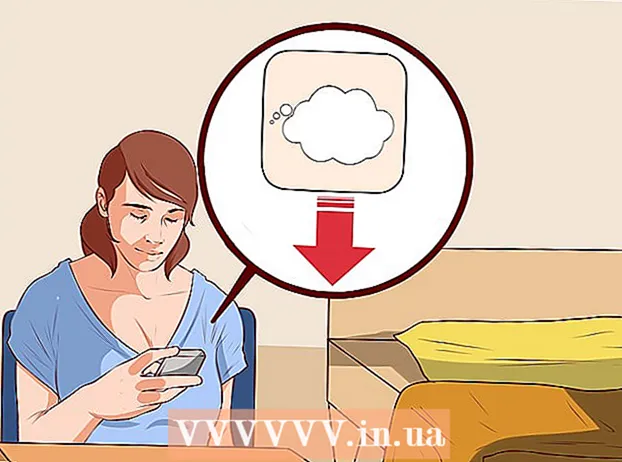Հեղինակ:
Randy Alexander
Ստեղծման Ամսաթիվը:
26 Ապրիլ 2021
Թարմացման Ամսաթիվը:
26 Հունիս 2024

Բովանդակություն
IPhone- ի միջոցով դուք կարող եք հեշտությամբ սկանավորել ցանկացած ապրանքների շտրիխ ծածկագրերը ՝ գինը և այլ տեղեկություններ ստուգելու համար: Ձեր iPhone- ով շտրիխ կոդերի սկանավորումը շատ հեշտ է անել, և հաստատ օգտակար կլինի հաջորդ անգամ, երբ գնումներ կատարեք: Այս wikiHow- ը ձեզ սովորեցնում է, թե ինչպես օգտագործել ձեր iPhone- ը շտրիխ կոդերը սկանավորելու համար:
Քայլեր
. Հպեք App Store- ի պատկերակին ձեր iPhone- ի հիմնական էկրանին ՝ ծրագիրը բացելու համար: IOS սարքերի համար նախատեսված բոլոր տեսակի ծրագրերը կարելի է ներբեռնել App Store- ից:
Կտտացրեք քարտին Որոնում (Որոնում) -ը էկրանի ներքևում է: Հայտնվելու է որոնման տողով էջը:

Ներմուծում Շտրիխ կոդ և կտտացրեք Որոնում. Մուտքագրեք «Շտրիխ կոդ» էկրանի մեջտեղում գտնվող որոնման տողի մեջ և վիրտուալ ստեղնաշարի վրա սեղմեք «Որոնում» կոճակը: Կհայտնվի շտրիխ կոդավորող ծրագրերի ցուցակ:
սեղմել կոճակը Ստացեք (Ստացեք) կարմիր շտրիխ սկաների հավելվածի պատկերակի կողքին, որի մեջտեղում կա շտրիխ կոդ: Այս ծրագիրը կներբեռնվի և կտեղադրվի: Հնարավոր է, որ ձեր հաշիվը նույնականացնելու համար անհրաժեշտ լինի գաղտնաբառ մուտքագրել կամ մատնահետքի սենսոր օգտագործել:- Բեռնավորելու համար այնտեղ կան շտրիխ կոդերի բազմաթիվ սկանավորող ծրագրեր, որոնք դրանք հաճախ աշխատում են նույն կերպ: Որոշ հայտնի ընտրություններ են ՝ ScanLife շտրիխ կոդ և QR ընթերցող, Bakodo շտրիխ կոդ, QR ընթերցող և արագ սկան շտրիխ կոդ:

Բացեք շտրիխ սկաների ծրագիրը: Կտտացրեք Շտրիխ կոդերի կիրառման պատկերակին, որը դուք հենց նոր տեղադրել եք էկրանին, բացելու համար: Theրագիրը գործարկելուց հետո կհայտնվի iPhone- ի տեսախցիկի էկրանը:
Սեղմել Լավ թույլ տալ, որ շտրիխ կոդերը օգտագործի տեսախցիկը: Եթե ձեզ հարցնեն, թե արդյոք ցանկանում եք թույլ տալ, որ «Շտրիխ կոդերը» օգտագործեն տեսախցիկը, կտտացրեք Լավ թույլ տալ.
- Cածկագրերի սկանավորման բոլոր ծրագրերը սկանավորելու համար օգտագործում են iPhone- ի ներկառուցված տեսախցիկը:
IPhone- ի տեսախցիկը ուղղեք դեպի շտրիխ: Համոզվեք, որ շտրիխ ծածկագրերի մանրամասները, ինչպիսիք են գծերը և թվերը, հստակ տեսանելի են ձեր ծրագրի տեսախցիկի էկրանին: Հեռախոսը կայուն պահեք `ապահովելու համար, որ սկանավորող ծրագիրը գրավում է շտրիխ կոդի հստակ պատկերը:
Սպասեք սկանավորման ավարտին: Դիմումը հստակ պատկերներ ստանալուց հետո ավտոմատ կերպով սկանավորելու է շտրիխ ծածկագիրը: Սկան կտևի ընդամենը մի քանի վայրկյան, ապա էկրանին կհայտնվեն այնպիսի տեղեկություններ, ինչպիսիք են ապրանքանիշի անվանումը և արտադրողի մանրամասները: գովազդ
Խորհուրդներ
- Շտրիխ կոդերի ծրագիրն օգտագործելիս համոզվեք, որ ձեր հեռախոսը միացված է ինտերնետին: